Библиотека сайта rus-linux.net
Управление носителями в KVM
Оригинал: How to manage storage in KVM - TutorialАвтор: Igor Ljubuncic
Дата публикации: 1 июня 2011 года
Перевод: А. Кривошей
Дата перевода: июль 2011 года
Недавно мы с вами рассмотрели вводные данные по технологии Kernel-based Virtual Machine (KVM), представляющей собой систему виртуализации с открытым исходным кодом, которая может использоваться для замены продуктов от VirtualBox и VMware, или вместе с ними.
Сегодня я хотел бы более подробно рассмотреть управление носителями в KVM, которое включает в себя добавление и изменение размеров виртуальных дисков. Мы научимся создавать пулы носителей и дисков, рассмотрим использование NFS и и внешних USB-дисков с файловой системой NTFS.
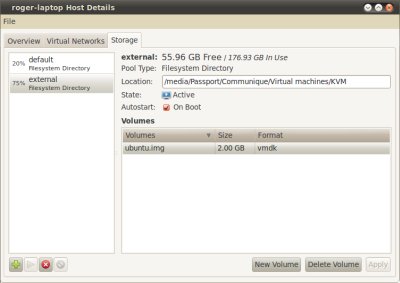
Управление носителями
Откройте Virtual Machine Manager (VMM). Перейдите на вкладку Edit > Host Details > Storage.
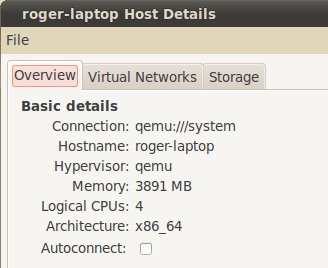
В левом столбце вы видите список всех пулов носителей. По умолчанию он только один и расположен в /var. На приведенном ниже скриншоте используется 18% доступного пространства и нет ни одного доступного образа диска. Неплохо, но это не то, что нам необходимо.
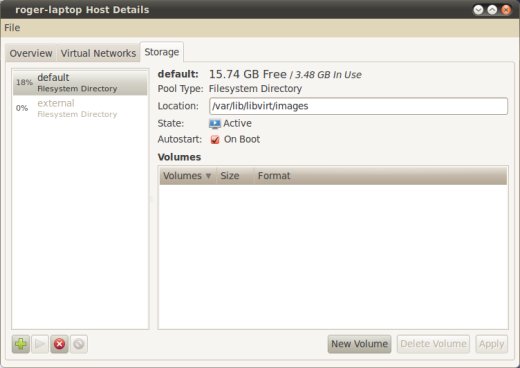
В правой части выводится информация по выделенному пулу. Во-первых, его тип. Позже мы поговорим об этом подробнее. Во-вторых, местоположение. Пункт state отображает статус пула - активен ли он, или приостановлен. Autostart сообщает о том, доступен ли этот пул для ваших виртуальных машин при запуске KVM. В подразделе Volumes представлен список всех виртуальных дисков, имеющихся в пуле, показаны их названия, размеры и формат. KVM поддерживает множество типов образов, далее мы поговорим о них.
Добавление пула
Итак, мы хотим добавить новый пул. Посмотрите на нижнюю часть левого столбца. Здесь есть несколько кнопок. Плюс отвечает за добавление пула. Кнопки play и stop отвечают за активацию и деактивацию пулов соответственно, без их удаления. А для удаления пулов предназначена последняя кнопка. Сейчас мы добавим немного дискового пространства.
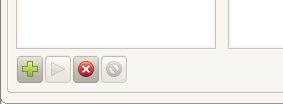
Запомните: пул - это логическая группа носителей, которая может включать один или несколько дисков, каждый из которых представляет собой виртуальный диск какого-либо типа. Добавление пула производится в два этапа.
Во-первых, выберите имя и тип. Вы можете использовать директории (точки монтирования), включая устройства NFS, SCSI и iSCSI, разделы LVM и физические диски. Я пробовал использовать внешний жесткий диск, подключаемый к компьютеру по USB и отформатированный в файловую систему NTFS. Все просто работает, проблем не было.
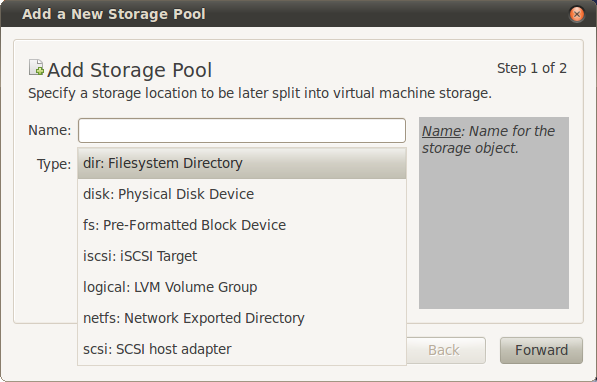
Второй этап будет зависеть от того, что вы выбрали на первом. Для директории в файловой системе большинство пунктов будет неактивно. Просто задайте путь и на этом все.
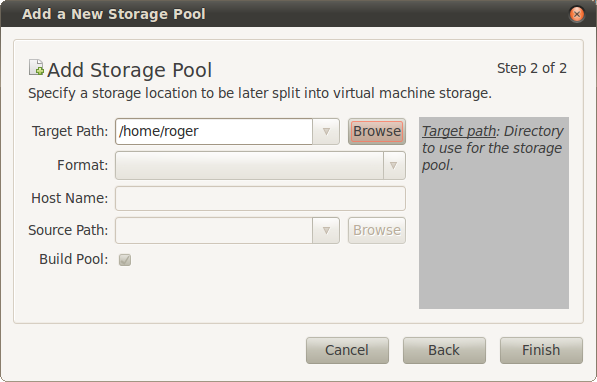
Но если вы выбрали, например, NFS, необходимо будет ввести дополнительную информацию, такую как имя хоста, директорию для экспорта, точку монтирования и тип файловой системы.
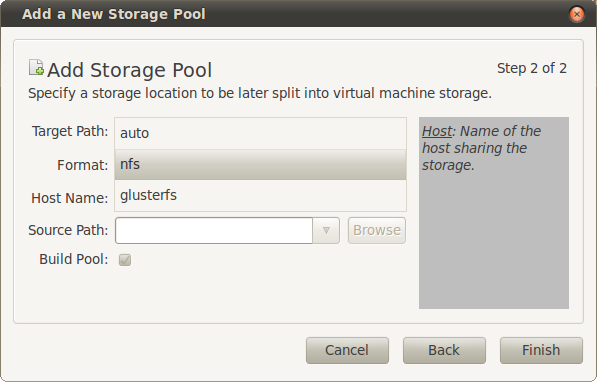
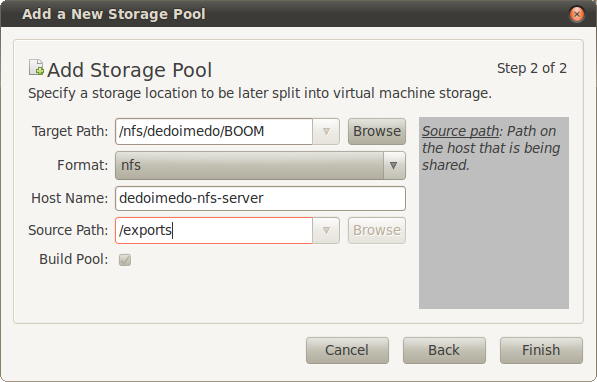
Создание нового диска
Теперь нам нужны новые диски. Файлы образов дисков обычно имеют расширение .img, но могут обозначаться и любым другим способом. Например, можно использовать raw или vmdk. Формат имеет значение, если вы собираетесь использовать виртуальные машины с другими программами.
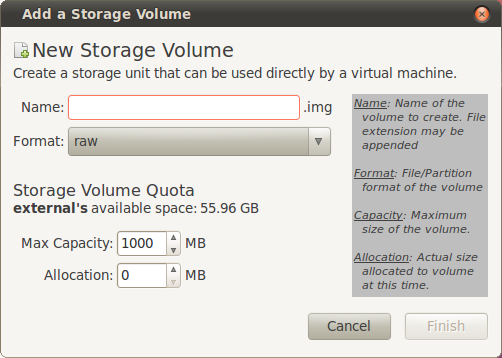
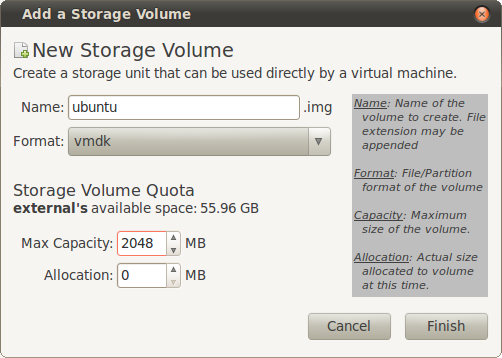
Носители могут иметь формат raw, bochs, loopback, dmg, iso, qemu, vmdk и vpc. Теоретически это позволяет вам использовать свои виртуальные диски в Bochs, Parallels, QEMU, VMware и Hyper-V. Также вы можете создавать loopback-устройства и ISO-образы.
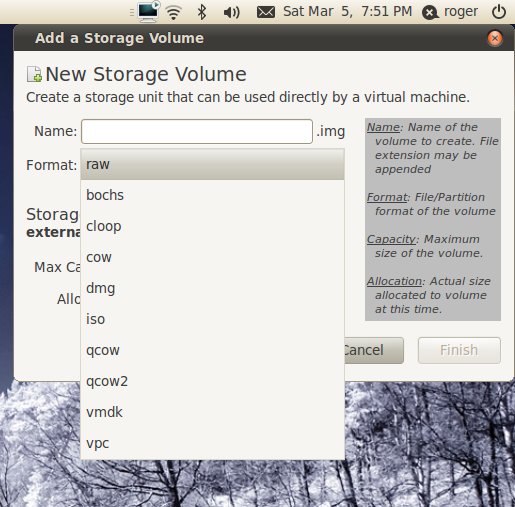
Max. capacity - это максимальный размер диска. Значение Accocation определяет, сколько дискового простанства вы хотите выделить виртуальному диску непосредственно при его создании. Вы можете задать любое значение от 0 до max. capacity. Теперь в левой нижней части окна должен отобразиться созданный вами диск.
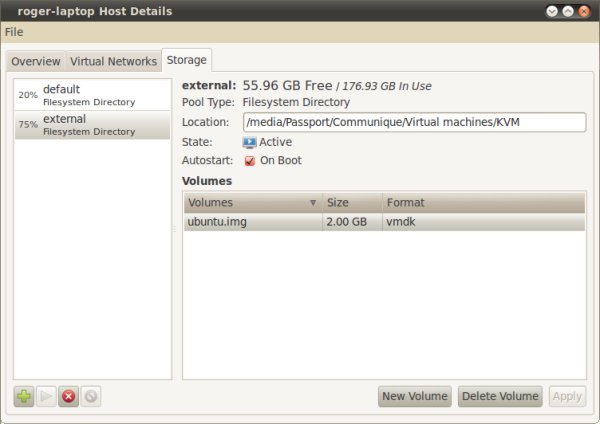
На этом мы успешно завершаем этап создания виртуального диска.
Заключение
В этом руководстве я попытался по возможности кратко описать типичные вопросы, которые могут возникнуть у начинающего пользователя KVM касательно управления носителями. Поэтому мы ограничились работой с графическим интерфейсом, изучив основы работы с пулами и образами дисков, и не залезая в дебри командной строки.
